如何使用Photoshop快速让模糊图片变清晰?
设·集合小编 发布时间:2023-03-18 00:18:51 847次最后更新:2024-03-08 11:27:03
在我们使用数码相机拍照时,不管对焦多准,都有可能拍出不太清晰的照片,出现这种情况,可以使用Photoshop进行修正,快速让模糊图片变清晰,下面就给大家介绍具体的方法步骤,希望本文对大家有所帮助,感兴趣的小伙伴可以一起学习了解一下。
工具/软件
电脑型号:联想(Lenovo)天逸510S; 系统版本:Windows7; 软件版本:Photoshop CS4
方法/步骤
第1步
在Photoshop CS4主窗口中,选择【文件】/【打开】命令,打开一个需要处理的商品图片。

第2步
在顶端选择【图像】/【调整】/【色阶】命令,打开“色阶”对话框,拖动对话框下端的3个调节按钮调节所需要的色阶。

第3步
将图片调整到比较清晰的情况下,单击【确定】按钮。
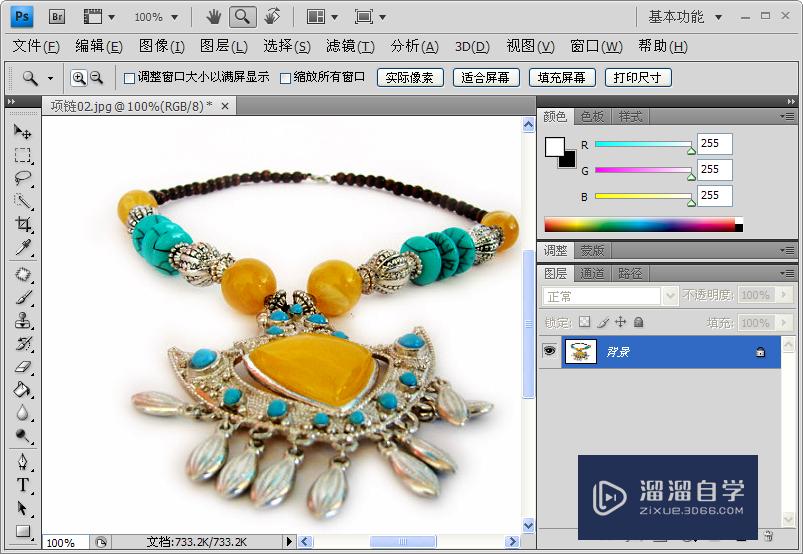
第4步
如果觉得不够清晰,可以继续在顶端选择【滤镜】/【锐化】/【USM锐化】命令,打开“USM锐化”对话框。

第5步
将鼠标放在“USM锐化”对话框中的图像上,光标就会自动变成手形,在这一状态下拖动图像,就能将需要强调清晰的部分显示出来。将图片调整好后,单击【确定】按钮,就可以使图片清晰化
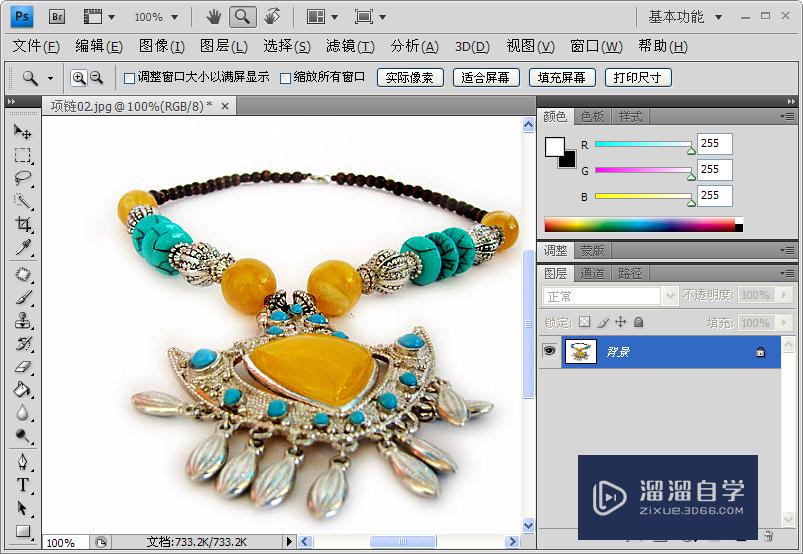
温馨提示
以上就是关于“如何使用Photoshop快速让模糊图片变清晰?”全部内容了,小编已经全部分享给大家了,还不会的小伙伴们可要用心学习哦!虽然刚开始接触Photoshop软件的时候会遇到很多不懂以及棘手的问题,但只要沉下心来先把基础打好,后续的学习过程就会顺利很多了。想要熟练的掌握现在赶紧打开自己的电脑进行实操吧!最后,希望以上的操作步骤对大家有所帮助。
- 上一篇:PS怎么做版画效果图?
- 下一篇:怎么用PS等比例缩放图片?
相关文章
广告位


评论列表